Gør lettere adgang til det klassiske kontrolpanel i Windows 10

Med hver opdatering af Windows 10 nedgraver Microsoft det traditionelle kontrolpanel dybere ind i OS. Sådan tilføjes det til File Explorer eller proceslinjen.
Når det kommer til adgang til indstillinger og andetværktøjer, der bages i Windows, ville man normalt gå til Kontrolpanel. Med Windows 10 er det dog ændret, og de fleste af disse elementer er flyttet til appen Indstillinger. Stadig er ikke alle indstillinger migreret der endnu, og nogle gange skal du få adgang til det traditionelle kontrolpanel.
Problemet er, at hver gang Microsoft udsteder astørre opdatering til Windows 10, skjuler virksomheden Kontrolpanel dybere ind i OS. I tidligere versioner kunne du f.eks. Finde den i Quick Access Menu eller i File Explorer - men ikke mere.
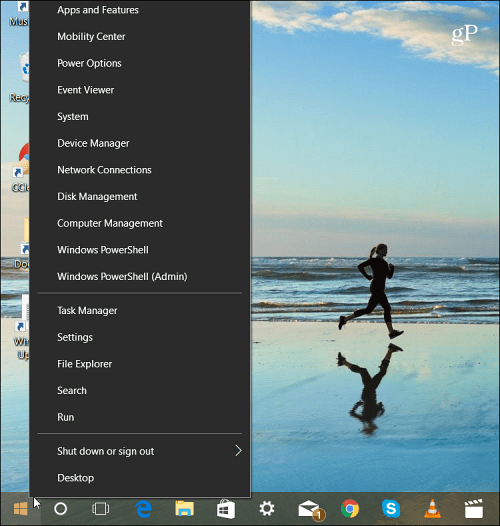
I den seneste version af Windows 10 vises Kontrolpanel ikke længere i menuen Hurtig adgang.
Sikker på, du kan finde det via Start-menuen. Men ikke alle bruger Windows på samme måde og foretrækker at åbne det ved at klikke på et ikon. Uanset om du er på skrivebordet eller arbejder i File Explorer, så hvordan kan du sikre dig, at du har let adgang til Kontrolpanel.
Opret genvej til proceslinjen
Klik på Windows-tasten og type: kontrolpanel og højreklik på resultatet øverst, og vælg Fastgør til proceslinjen.
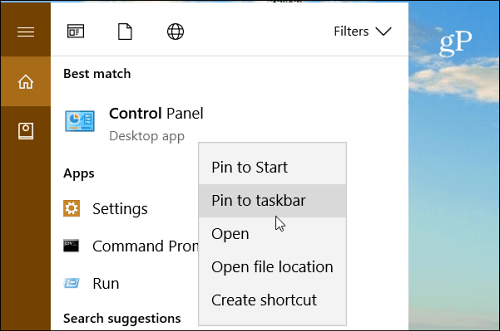
Den seje ting ved at have Kontrolpanel på proceslinjen er, at du kan få adgang til forskellige hjælpeprogrammer via hoppelisten. Du kan også fastgøre emner, du bruger mest, øverst på listen.
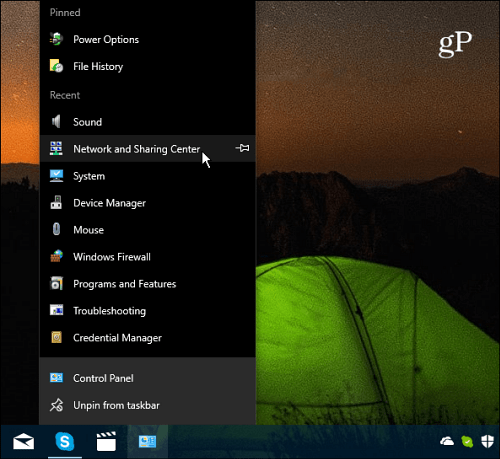
Med kontrolpanelikonet fastgjort til proceslinjen er det nemt at få adgang til dets elementer via jumplisten.
Tilføj kontrolpanelets genvej til File Explorer
Hvis du gerne vil have adgang til kontrolpanelet i File Explorer, kan du også gøre det. Det kræver bare nogle finjusteringer af registreringsdatabasen.
Vigtig: Brug af denne metode kræver ændringer iRegistrering, der ikke er til at svage hjertet. Hvis du gør noget forkert, kan du ende med at borkere din pc. Før du foretager ændringer i registreringsdatabasen, anbefaler vi altid, at du sikkerhedskopierer det, opretter et systemgendannelsespunkt, eller endnu bedre, gør du en fuld sikkerhedskopi først.
Tryk på tastaturgenvejen Windows-tast + R for at åbne dialogboksen Kør. Derefter type: regedit og tryk på Enter eller klik på OK.
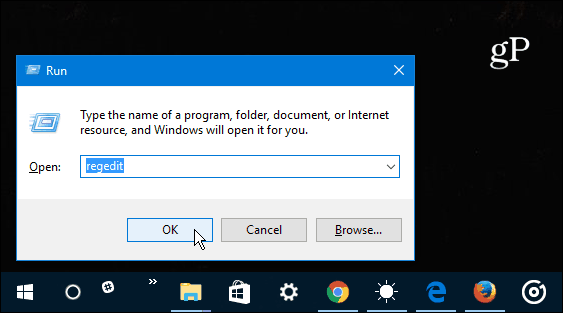
Naviger nu til følgende placering:
HKEY_LOCAL_MACHINESOFTWAREMicrosoftWindowsCurrentVersionExplorerMyComputer
Højreklik på navnerum nøgle og opret en ny nøgle.
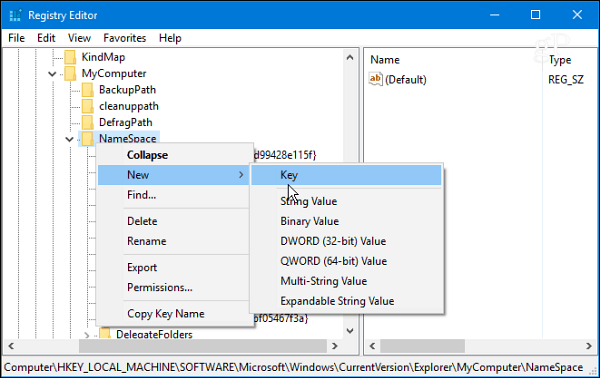
Indtast et af følgende navne for nøglen afhængigt af den visning, du vil have den til at åbne som.
- Kategorivisning (som er standard): {26EE0668-A00A-44D7-9371-BEB064C98683}
- Visning af store ikoner: {21EC2020-3AEA-1069-A2DD-08002B30309D}
I dette eksempel bruger jeg den store ikonvisning. Luk ud af registreringsdatabasen, når du er færdig, og ændringerne anvendes uden behov for at genstarte. Åbn File Explorer på denne pc, og du skal se knappen Kontrolpanel under Enheder og drev.
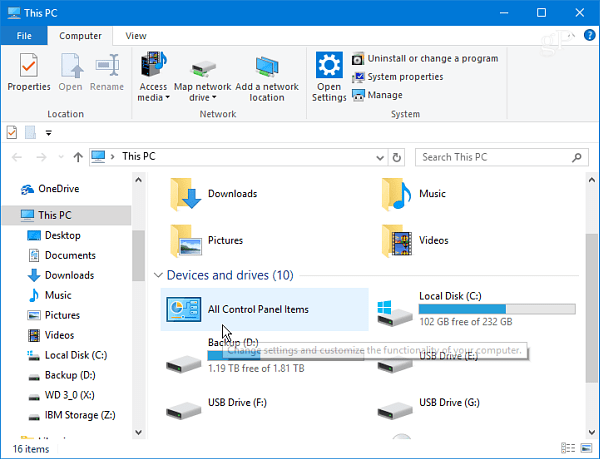
Højreklik på ikonet og fastgør det til hurtig adgang, så du altid har det tilgængeligt, uanset hvor du er i File Explorer.
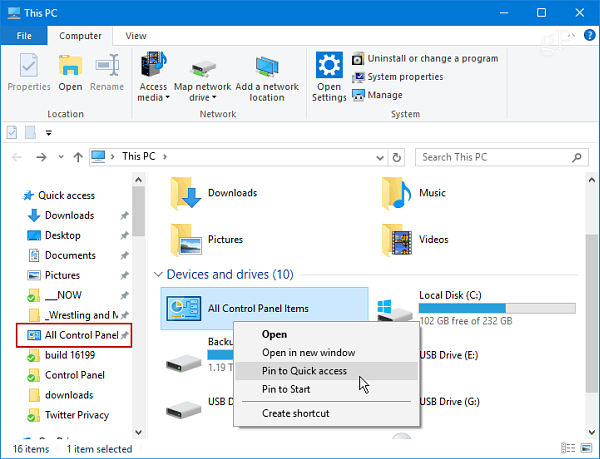
Bemærk: Denne proces fungerer med Windows 10 CreatorsOpdatering og den kommende efterårsopdatering (den nuværende Insider bygger alligevel). Da Microsoft behandler Windows som en tjeneste og opdaterer det i et så hurtigt tempo, kan det traditionelle kontrolpanel muligvis ende med at blive dræbt helt. Indtil da gør det let at få adgang til det fra proceslinjen, eller mens du arbejder i File Explorer.
Finder du dig selv at bruge det traditionelle kontrolpanel meget i Windows 10, eller får du alt, hvad du har brug for fra appen Indstillinger? Efterlad en kommentar nedenfor og fortæl os dine tanker.
![Føj kontrolpanelet tilbage til min computer i vindue 7 [Sådan gør du]](/images/microsoft/add-the-control-panel-back-to-my-computer-in-window-7-how-to.png)








Efterlad en kommentar